RealCast新增的AR模式功能,让用户在体验过程中,即使摄像头离开识别图、也能将模型/视频/图片等展示内容保持在屏幕内。
【设置方法】
在模板创建的第三步-场景模型设置页面,和编辑器内场景信息页面,新增“识别丢失时”的处理事件;下拉列表中提供了三种不同功能:
①AR场景模式
正常的场景处理模式,即离开识别图后不再显示任何素材;直到下一次的识别;
特点:识别丢失以后,将完成整个场景,不做素材保留,能够快速的开始下一次识别、不用再次刷新项目或重新启动项目;
适用范围:需要进行多次的识别和体验;
②陀螺仪模式
适合三维模型;识别丢失后,模型将保持在原位置,可以通过手势操作(编辑器需要手动开启)调整模型位置、以便更好的查阅;
特点:能够更好的展示模型动画,让体验更丰富;模型脱离识别图以后依然出现的情况让用户在无图识别的情况下也能更好的看到模型,为AR游戏的制作和创意构思提供可实现的基础;
适用范围:基于LBS的游戏开发、线下大型活动场景等,可使用陀螺仪模式,让模型出现在理论上应该出现的位置(如家具的陈列摆设等),让AR与现实更加结合;
案例A:PokemonGO
模型出现在屏幕位置,通过移动旋转屏幕和手势的操作来查看模型;
案例B:圣诞老人游戏
圣诞老人出现在屏幕上,通过手势移动圣诞老人来玩耍。
请使用APP扫描二维码进行互动体验吧!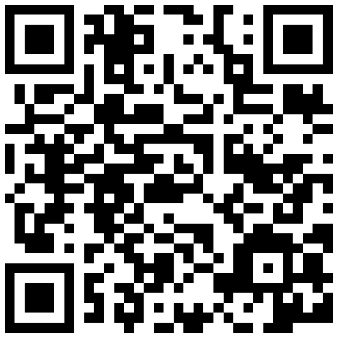
③屏幕中心模式
适合图片、视频、模型等素材;识别丢失后,展示信息将保持在屏幕中心。
特点:素材内容随摄像头移动,因此视频、模型动画的播放不会随识别丢失而暂停、消失,改善了视频的查看体验;
适用范围:广告宣传、电影海报等易丢失识别的环境下,可使用屏幕中心播放的方式,让用户扫描后即使离开也可以继续进行体验。
案例A:咔咔熊合影
咔咔熊出现在屏幕上,通过简单移动来进行合影(模型在屏幕上);
通过上述三种模式的选择,即可实现场景的无图识别。
1.模板创建
2.编辑器创建
3.需要说明的是,如将场景设置为陀螺仪模式,可通过APP扫描界面右上角的“重置”按钮重置模型位置;该按钮在非陀螺仪模式下为无效选项。
【应用扩展】
无图识别模式的加入,将原本需要开发的功能完全开放出来,通过它,用户可以实现“VR”玩法,即—无需识别图就可以看到有趣的模型显示在桌面上;同时,这一模式为未来的产品数字化项目奠定了基础。
例如在搭载于打造的某一项目下,隐藏了一系列产品模型/视频等素材,当选中屏幕上的标签时会出现对应的内容;将产品数字化很大程度上节省了项目的开发时间、节约了企业的开发成本、又能达到需求的效果。这也是大造将无图识别带入云平台的初衷:为用户提供一个无需开发即可实现的数字化产品服务。

